Spreminjanje načina prikaza seznama sporočil v Outlooku
V Outlooku lahko spremenite videz seznama sporočil in podokna za branje. E-poštna sporočila na seznamu sporočil so lahko prikazana kot posamezna sporočila ali združeno po pogovorih.
Opomba: Če se navodila pod tem zavihkom »Nov Outlook « ujemajo z vašim zaslonom, morda še ne uporabljate novega Outlooka za Windows. Izberite Klasični Outlook in namesto tega upoštevajte ta navodila.
Spremenite način prikaza e-poštnih sporočil
-
Na vrhu strani izberite Nastavitve in nato

Razvrščanje z mapo »Prejeto« v fokusu
-
Na vrhu strani izberite Nastavitve in

-
V razdelku Mapa »Prejeto« v fokusu izberite eno od možnosti, odvisno od tega, ali se želite osredotočiti na določena e-poštna sporočila ali ne.
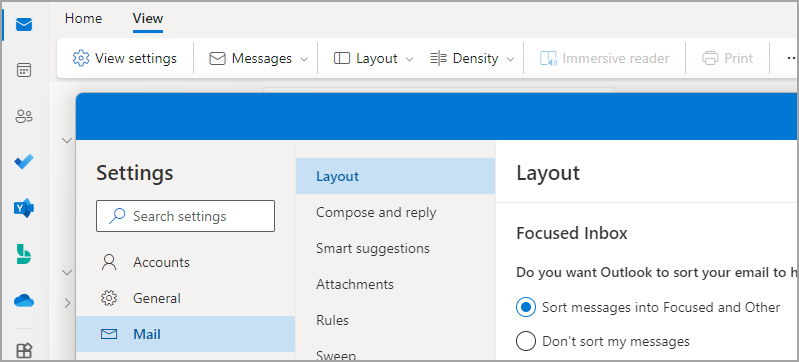
Več informacij najdete v članku Mapa »Prejeto« v fokusu za Outlook.
Organiziranje sporočil
-
Na vrhu strani izberite Nastavitve in

-
V razdelku Organizacija sporočil izberite eno od možnosti, odvisno od tega, ali želite prikazati e-pošto, združeno po pogovoru ali kot posamezno sporočilo.
-
Če izberete Pokaži e-pošto, združeno po pogovoru, v razdelku Razporedi podokno za branje izberite eno od možnosti: Najnovejše na vrhu ali Najnovejše na dnu ali Pokaži vsako sporočilo posebej.
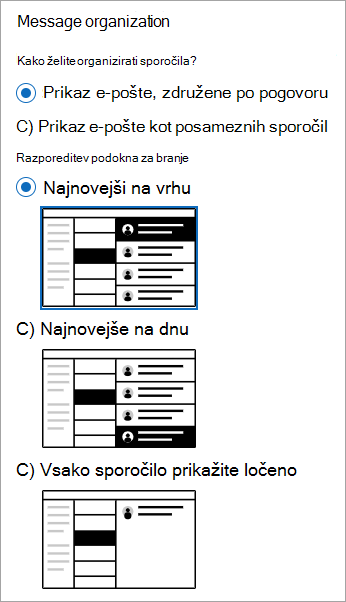
-
Nastavitev videza podokna za branje
-
V razdelku Podokno za branje izberite eno od možnosti, odvisno od tega, kako želite prikazati podokno za branje, na primer na desni, na dnu ali da ga skrijete iz pogleda.
Nastavitev oblike zapisa seznama sporočil
-
V razdelku Oblika seznama sporočil izberite eno od možnosti, odvisno od tega, kako naj bodo sporočila prikazana.

Spreminjanje pogleda seznama sporočil za prikaz stolpcev
Če želite dodati ali odstraniti stolpce, morate uporabiti pogled seznama. Privzeti pogled za mapo »Prejeto« je Stisnjeno, ki prikazuje sporočila, združeno po pogovoru.
Če želite preklopiti pogled na pogled seznama:
-
Izberite meni Pogled in nato Spremeni pogled.
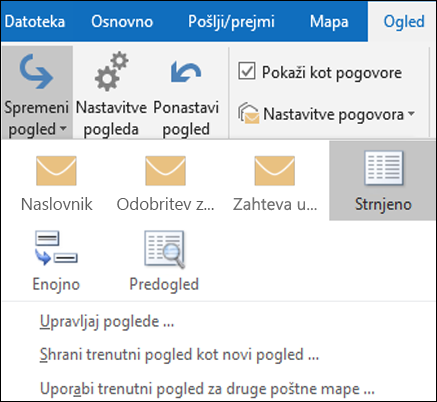
-
Izberite Eno ali Predogled.
Dodajanje ali odstranjevanje stolpcev v pogledu seznama
-
Na zavihku Pogled v skupini Trenutni pogled kliknite Nastavitve pogleda.
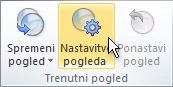
-
V pogovornem oknu Dodatne nastavitve pogleda kliknite Stolpci.
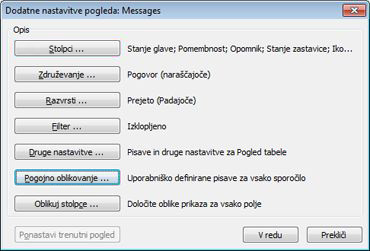
-
V pogovornem oknu Prikaz stolpcev na seznamu Razpoložljivi stolpci kliknite ime stolpca in nato Dodaj.
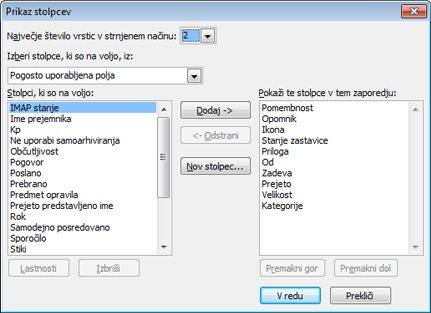
Če želenega stolpca ni na seznamu Razpoložljivi stolpci, kliknite polje Izberi stolpce, ki so na voljo, iz, da se prikažejo dodatni stolpci.
Če želite ustvariti stolpec po meri, kliknite Nov stolpec, vnesite njegovo Ime in kliknite Vrsta in Oblika ter izberite, kateri podatki naj bodo prikazani v stolpcu.
Če želite odstraniti stolpec, na seznamu Pokaži te stolpce v tem zaporedju kliknite ime stolpca in nato Odstrani.
-
Kliknite V redu , da shranite spremembe in uporabite nov pogled.
Pomembno:
-
Če nov stolpec ni prikazan v pogledu, verjetno ne uporabljate pogleda seznama. Oglejte si razdelek Spreminjanje pogleda za prikaz stolpcev, da najprej preklopite v pogled seznama, nato pa ponovite
-
koraki tega postopka.
-
Spremenite pogled e-pošte v spletnih različicah Outlooka.
Spremenite način prikaza e-poštnih sporočil
-
Na vrhu strani izberite Nastavitve in nato

Razvrščanje z mapo »Prejeto« v fokusu
-
Na vrhu strani izberite Nastavitve in

-
V razdelku Mapa »Prejeto« v fokusu izberite eno od možnosti, odvisno od tega, ali se želite osredotočiti na določena e-poštna sporočila ali ne.
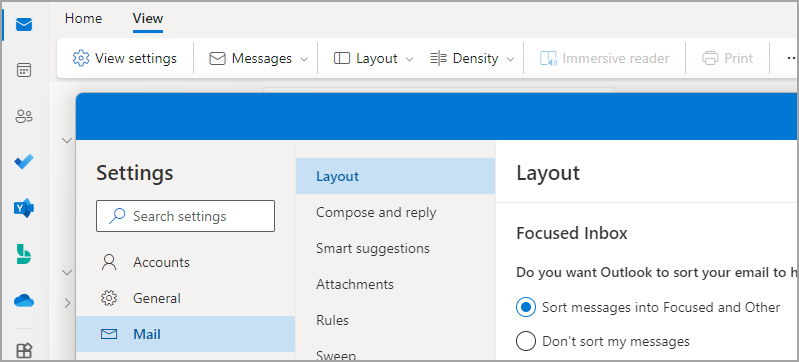
Če želite več informacij o uporabi mape »Prejeto« v fokusu, glejte Mapa »Prejeto« v fokusu za Outlook.
Organiziranje sporočil
-
Na vrhu strani izberite Nastavitve in

-
V razdelku Organizacija sporočil izberite eno od možnosti, odvisno od tega, ali želite prikazati e-pošto, združeno po pogovoru ali kot posamezno sporočilo.
-
Če izberete Pokaži e-pošto, združeno po pogovoru, v razdelku Razporedi podokno za branje izberite eno od možnosti: Najnovejše na vrhu ali Najnovejše na dnu ali Pokaži vsako sporočilo posebej.
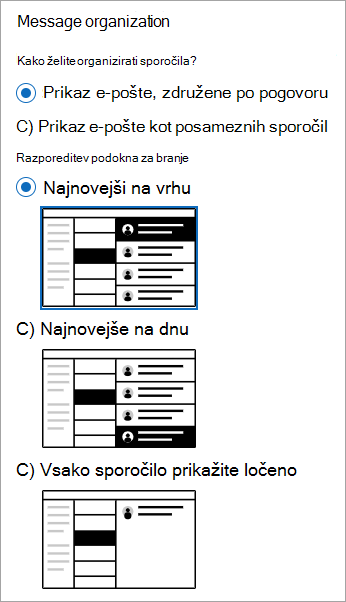
-
Nastavitev videza podokna za branje
-
V razdelku Podokno za branje izberite eno od možnosti, odvisno od tega, kako želite prikazati podokno za branje.
Nastavitev oblike zapisa seznama sporočil
-
V razdelku Oblika seznama sporočil izberite eno od možnosti, odvisno od tega, kako naj bodo sporočila prikazana.











